FaceTime 屏幕共享:如何在視頻通話中共享屏幕
已發表: 2022-03-07多年來,Apple 的原生視頻通話應用 FaceTime 一直是許多 iPhone 和 iPad 用戶的默認選擇,因為它與 Apple 生態系統的無縫集成和易用性。
但是,自從大流行席捲全球以來,一切都轉向了視頻會議應用程序(例如辦公室會議、大學講座)以及 Zoom 和 Google Meet 等應用程序上的在線交流方式。
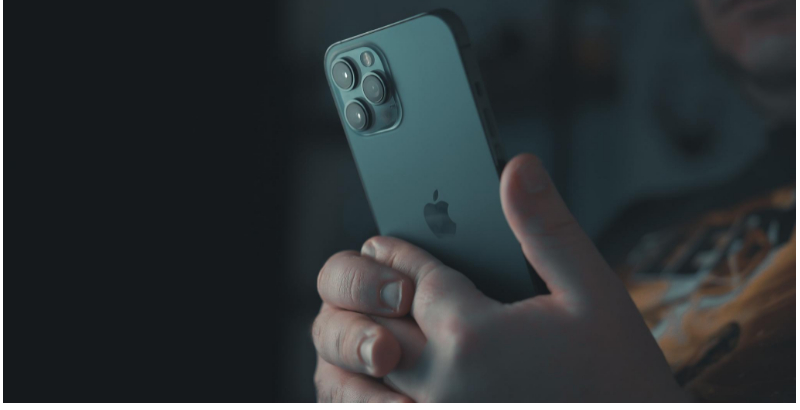
這家庫比蒂諾科技巨頭注意到了這一點,並很快在 iOS 15 上為 FaceTime 添加了大量新功能,包括對 Android 設備的支持和全新的FaceTime 屏幕共享功能。
借助 FaceTime 屏幕共享功能,iPhone/iPad 用戶可以使用它輕鬆地與 FaceTime 通話中的其他成員共享屏幕並與他們進行相應的討論。
那你還在等什麼? 首先,讓我們詳細了解 FaceTime 屏幕共享以及如何輕鬆使用它。
目錄
什麼是 FaceTime 屏幕共享?
如果您習慣了 Zoom 或 Microsoft 團隊等應用程序的屏幕共享功能,那麼 FaceTime 屏幕共享功能會感覺像家一樣。
我是什麼意思? 好吧,FaceTime 屏幕共享功能並不是我們之前沒有見過的獨特功能。 就像我們之前提到的應用程序一樣,您可以在 FaceTime 通話中輕鬆與其他成員共享您的 iPhone 屏幕。
屏幕共享有很多好處。 首先,使用屏幕共享,您可以輕鬆地與辦公室同事共享演示文稿,幫助他們更好地理解事物。 其次,這家科技巨頭還推出了一個相當有趣的新 SharePlay 功能。 讓我們來看看。
基本上,SharePlay 允許所有 iPhone/iPad 用戶與朋友分享他們最喜歡的音樂視頻,然後大聲疾呼。
如何在 iPhone/iPad 上使用 FaceTime 屏幕共享?
- 在運行 iOS 15 的 iPhone/iPad 上啟動FaceTime 應用程序。
- 現在,與您的朋友、同事、兄弟姐妹等創建一個會議。
- 會議開始後,單擊 FaceTime 菜單欄右上角的屏幕共享選項(雙屏圖標) 。
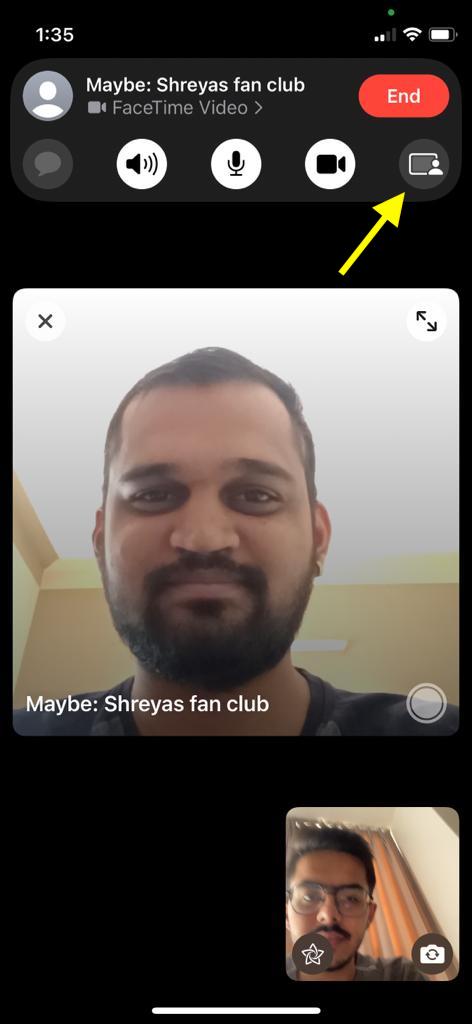
- 完成後,它將開始快速下降 (3,2,1) 並開始使用 FaceTime 共享您的整個屏幕。
- 您現在可以輕鬆導航到任何應用程序並與朋友分享一些經驗。 此外,在您共享屏幕時,您仍然可以在通話中繼續與朋友互動。
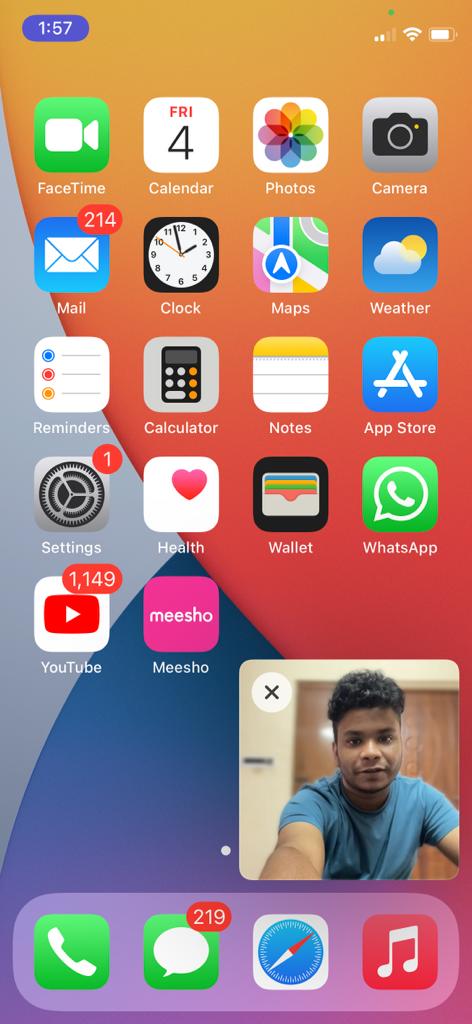
如何在 Mac 上使用 FaceTime 屏幕共享?
雖然 FaceTime 屏幕共享功能在 iPhone 上運行良好,但在 Mac 上最有效,這要歸功於 macOS 的大顯示屏和整體靈活性。
而且,在 Mac 上使用 FaceTime 屏幕共享功能也不是小題大做,讓我們一起來看看吧。
- 在 Mac 上啟動 FaceTime 應用程序。
- 現在,通過單擊新的 facetime 選項創建會議。 或者,您也可以創建 FaceTime 鏈接並與您的朋友或同事分享。
- 所有人都加入會議後,單擊屏幕左下角視頻圖標旁邊的屏幕共享選項(雙屏圖標) 。
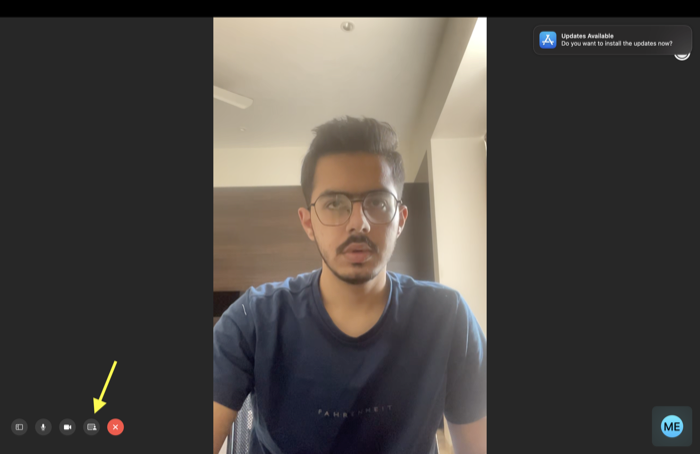
- 與 iPhone 不同的是,在 Mac 上,您可以根據自己的喜好決定是否只想共享當前活動的窗口或整個屏幕。
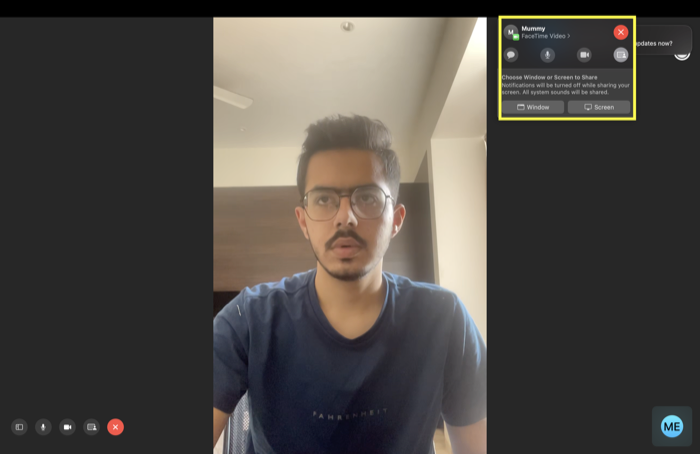
- 單擊其中任何一個選項後,它將開始在 FaceTime 通話中完美地共享您的 Mac 屏幕。
FaceTime 屏幕共享是否適用於 Android/Windows 設備?
在傳統的封閉式 iOS 方式中,您很遺憾無法與 Android/Windows 用戶共享您的屏幕,這無疑是一個遺憾。

只有擁有 iPhone、iPad 或 MacBook 的用戶才能共享或查看用戶的屏幕,如果您猜對了,即使 SharePlay 功能也僅限於 Apple 用戶,而不是 Android/Windows 用戶。
使用 FaceTime 屏幕共享與朋友歡呼
FaceTime 屏幕共享功能是 Apple 的一項受歡迎的新增功能,雖然它僅適用於 iOS 設備,但它仍然相當不錯。 因此,下一次,如果您希望共享屏幕和狂歡觀看電影或電視節目,您和您的朋友無需在 Zoom、Google Meet 或 Microsoft 團隊上主持會議。
如果您覺得這篇文章有幫助並與您的朋友、同事或親人進行了成功的屏幕共享會話,請在下面的評論中告訴我們。
FaceTime 屏幕共享常見問題
如何在 FaceTime 通話中分享音樂?
借助新的 SharePlay 功能,您不僅可以共享整個屏幕,還可以輕鬆地與朋友或親人分享您喜愛的音樂。 一旦您和您的朋友加入視頻通話,打開 Apple Music 應用並播放您最喜歡的歌曲,它會自動開始在 facetime 通話中與您的朋友分享。
FaceTime 屏幕共享功能對我不起作用; 為什麼?
新的 FaceTime 屏幕共享功能可能無法在您的 iPhone 上運行有幾個原因。 首先,您需要確保您運行的是最新版本的 iOS 15(撰寫本文時為 iOS 15.3),否則該功能將無法使用。
此外,請注意 FaceTime 屏幕共享功能在 Android/Windows 設備上不可用。
如何將 Android 用戶添加到 facetime 視頻通話?
在 iOS 15 中,Apple 終於添加了將 Android 用戶添加到 FaceTime 通話中的選項,但這並不那麼簡單。 iOS 用戶首先需要創建 FaceTime 通話鏈接並與 Android 用戶共享以加入通話。 聽起來很混亂? 如果是,您無需擔心,因為我們已經介紹瞭如何將 Android 用戶添加到 Facetime 的詳細指南。
我可以在 FaceTime Mac 上共享屏幕嗎?
您可以在通話時通過 FaceTime 與他人共享您的屏幕。 所有參與者必須擁有 iOS 或 iPadOS 15.1 或 MacOS 12.1 或更高版本才能共享屏幕。 為了在 FaceTime Mac 上共享屏幕,您需要按照以下步驟操作:
- 在 Mac 上進行 FaceTime 通話。
- 您可以在通話期間通過打開應用程序來共享它。
- 單擊菜單欄中的 FaceTime 按鈕,然後單擊屏幕共享按鈕。
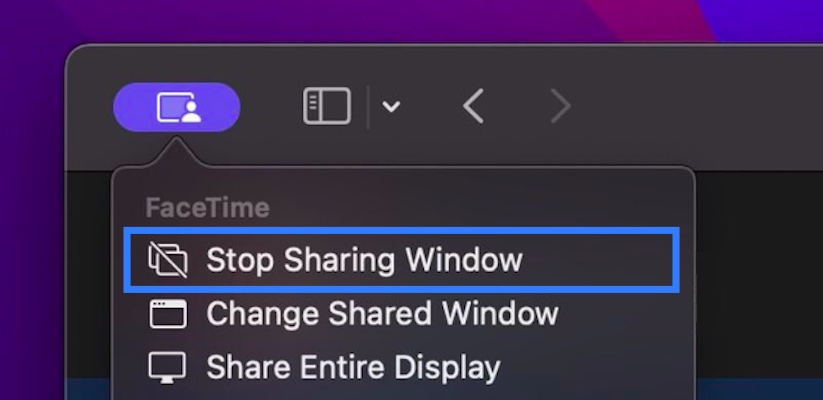
如何在 Facetime 上共享屏幕?
根據您使用的 Apple 設備,Facetime 上的共享屏幕應該輕而易舉。 如果您使用的是 iPhone 或 iPad,則應該運行 iOS 15 或 iPadOS 15。會議開始後,在屏幕右上角查找屏幕共享選項。 點擊它,它將開始屏幕共享。 在 Mac 上更容易。 屏幕共享選項將位於左下角。
